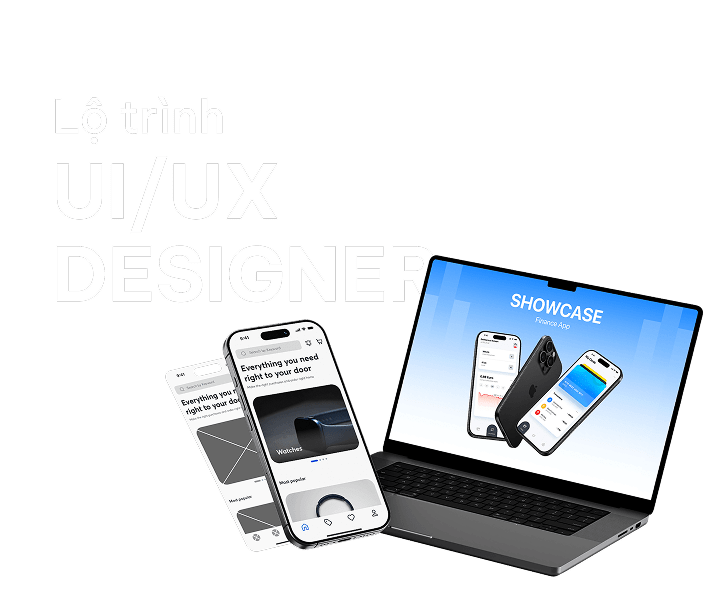Luminance là gì? Cách kiểm soát luminance trong nhiếp ảnh

“Luminance” – một khái niệm liên quan đến điều chỉnh ánh sáng rất quan trọng với chất lượng bức ảnh của bạn! Trong bài viết này, Colorme sẽ đưa ra khái niệm và phân biệt luminance với những thuật ngữ dễ nhầm lẫn cũng như cách kiểm soát Luminance trong nhiếp ảnh nhé !
- Project everyday is Graphic
- 03 Phần mềm dựng phim và Video đơn giản nhất hiện nay
- 07 Tips giúp bạn làm việc với Illutrator nhanh hơn
- Hiểu rõ về nguyên lý ánh sáng trong Digital Painting
- Chỉnh màu Video trong Adobe Premiere với thao tác đơn giản
- Ai file là gì? Cách khắc phục Lỗi file Illustrator nhanh chóng
Luminance là gì ?
Luminance là độ chói của màu trong một bức ảnh. Bạn có thể hiểu độ chói là thước đo về lượng sáng một vật thể phát ra ở khoảng cách nhất định.
Trong nhiếp ảnh, luminance còn được sử dụng để giảm nhiễu, khử những vùng nhiều tone màu đen và xám. Khử nhiễu bằng luminance khá hiệu quả nếu bạn chịu khó chỉnh chi tiết ảnh, sau đó chỉnh độ tương phản bằng contrast để bức ảnh trông không bị mất nét. Nếu bạn đang băn khoăn chưa biết xử lí nhiễu ảnh khi dùng máy kĩ thuật số như thế nào, hãy tham khảo cách kiểm soát noise cho ảnh mà colorME đã giới thiệu nhé !
 Nguồn: Pinterest
Nguồn: Pinterest
Phân biệt luminance và illuminance
Khá nhiều người không đọc kĩ sẽ dễ nhầm lẫn hai khái niệm này với nhau. Illuminance là lượng ánh sáng phản chiếu trên một bề mặt nhất định. Đơn vị của illuminance là lm/m^2. Ví dụ đơn giản về illuminance là ánh sáng nhân tạo của bóng đèn trong văn phòng chiếu xuống bàn ghế, mặt trăng tròn chiếu xuống mặt biển đêm….
Luminance ( hay độ chói của vật phát sáng ) là cường độ phát sáng trên một đơn vị diện tích bề mặt theo hướng nhất định. Đơn vị của luminance là cd/m2. Những ví dụ về luminance có thể kể đến là ánh sáng đèn đường hắt xuống đường buổi đêm.
Phân biệt luminance và brightness
Luminance là độ chói, brightness là độ sáng, hai khái niệm tưởng như giống nhau nhưng lại khác hoàn toàn.
Brightness là mức độ sáng của một bức tranh hoặc ảnh. Độ sáng thiên về cảm nhận và chỉ tăng giảm theo tỉ lệ phần trăm chứ không có đơn vị đo cụ thể.
Luminance là thước đo về lượng sáng vật thể phát ra/ chiếu trên một diện tích hoặc ở một khoảng cách nhất định.
 Nguồn: Pinterest
Nguồn: Pinterest
Cách điều chỉnh và sử dụng luminance
Giờ thì bạn đã phân biệt được luminance với illuminance và brightness. Colorme sẽ hướng dẫn bạn cách điều chỉnh luminance trong thực tế để có những bức ảnh chất lượng hơn.
- Nếu đối tượng của bạn di chuyển nhiều xung quanh ánh sáng chính, hãy đặt ánh sáng đèn chụp của bạn xa đối tượng nhất có thể, sao cho sự chênh lệch luminance càng thấp càng tốt.
- Tương tự, nếu bạn chụp đối tượng là một nhóm người, thì bạn không nên điều chỉnh đèn chụp quá gần, bởi nó sẽ mang đến kết quả là người đứng gần đèn được chiếu sáng tốt, còn những người đứng xa lại thiếu ánh sáng trầm trọng.
 Nguồn: Pinterest
Nguồn: Pinterest
Bên cạnh illuminance, bạn cũng cần phải thông thạo và biết cách điều chỉnh cách thông số cơ bản như exposure (điều chỉnh độ sáng của bức ảnh), contrast (điều chỉnh độ tương phản sáng tối của bức ảnh), hightlight (điều chỉnh vùng sáng của bức ảnh), saturation ( tăng độ đậm nhạt cho màu ảnh), …. Tuỳ từng trường hợp mà cần bạn linh hoạt chỉnh các thông số sao cho phù hợp trước khi chụp ảnh.
Bạn cũng cần biết thêm rằng color noise sẽ giúp giảm sự pha trộn màu sắc của các điểm xung quanh, còn luminance noise chỉ có tác dụng khắc phục điểm đen và xám, làm ảnh của bạn mịn hơn nhưng các điểm ảnh sẽ bị mờ đi đôi chút. Bạn có thể sử dụng lightroom hoặc photoshop để điều chỉnh:

Với light room, thực hiện theo các bước sau :
Bước 1: Từ chế độ “develop”, bạn chọn detail -> click vào “noise reduction”
Bước 2: Phóng to ảnh và bắt đầu điều chỉnh luminance sáng phải. Bạn lưu ý đối với ảnh JPEG, giá trị mặc định là 0, đối với ảnh Raw thì giá trị là 25.
Bước 3: Phục hồi các chi tiết và thêm micro-contrast trên thanh detail và contrast.
 Nguồn: Pinterest
Nguồn: Pinterest
Với photoshop, bạn hãy thực hiện bằng thao tác sau:
Bước 1: Chọn file -> open để mở ảnh hoặc kéo thả hình ảnh vào phần mềm
Bước 2: Chuyển đổi ảnh về hệ Lab Color bằng thao tác Image -> Mode -> Lab -> Color
Bước 3: Nhấn chọn tab channel -> chọn lightness.
- Click vào filter -> noise -> despeckle giúp làm ảnh mịn hơn.
- Sau đó chuyển sang channel a, chọn filter -> blur -> gaussian blur. Các bạn nên chỉnh thông số radius từ 0.5 – 1 pixel nhé. Làm tương tự với channel B
- Trở về tab Layer và chuyển ảnh về hệ RGB là bạn đã khử noise thành công.
LỜI KẾT
Hi vọng bài viết đã cung cấp cho bạn đầy đủ những kiến thức cơ bản về luminance và cách điều chỉnh luminance cho phù hợp. ColorME với khoá học photoshop và Nhiếp ảnh cơ bản cung cấp đầy đủ kiến thức nền tảng về chụp ảnh và chỉnh sửa ảnh sẽ là “người bạn” trợ giúp đắc lực cho những bức ảnh “cực chất” của bạn.
 Trang Lou
Trang Lou